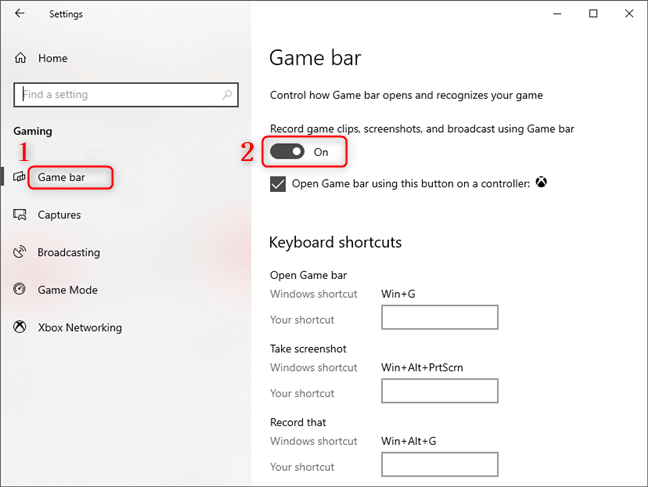YouTube har akkumuleret mange interessante videoer, som ikke kun ses af utrolig mange mennesker, men som også bliver delt igen og igen. Men hvad gør man, hvis ikke man har nogen YouTube-konto eller nogen internetforbindelse, hvordan kan man så se de sjove videoer?
Udover af klikke på ”del” på YouTube, er der også en anden mulighed. Du kan selv optage YouTube-videoerne via skærmoptagelse og spille dem lokalt på din computer og vise dem for venner og famile. Så Hvordan filmer man sin skærm af YouTube? Læs blot videre.

Sådan filmer du din skærm af YouTube
Hvilke fordele er der ved at optage din skærm af YouTube-klip?
Saml mere videomateriale
Er du en ny youtuber, som leder efter materiale til at lave videoer, kan du i stedet for at downloade hele YouTube videoer, optage din skærm af YouTube-videoer og blot filme de klip du skal bruge. Når du har samlet nok materiale, kan du sammensætte din egen video, sådan får du også flere ideer til nye videoer. Du behøver ikke bruge lang tid på at klippe og klistre utallige videoer sammen, men blot sammensætte de klip, du ønsker og spare tid.
Del Videoer smartInsert texts in here.
Ser du en sjov video, som du gerne vil dele med dine venner, kan du klikke på ”del”, og der vil blive generet et link, som du kan sende til dine venner. Men det kan være besværligt, hvis modtagere af dit link skal åbne det for at se indholdet. Optager du derimod din skærm af YouTube-klippet, kan du sende videoen direkte, som afspilles med det samme, når det når modtageren.
iTop Screen Recorder: Film din skærm af YouTube-klip
Hvordan optager du din skærm på YouTube? Har du prøvet alt muligt uden at kunne finde den bedste løsning? Heldigvis er der et værktøj kaldet iTop Screen Recorder, som kan hjælpe dig med at filme din skærm mens du afspiller YouTube-videoer. Du skal blot bruge musen til at vælge den passende størrelsen og klikke på ”optag”. Derudover er iTop Screen Recorder udviklet af et professionelt team, så du ikke støder på malware eller virusser under download eller installation.
Hvad får du?
MultiTopktionel skærmoptager. Med iTop Screen Recorder kan du vælge hvilken størrelse du vil optage dine YouTube-videoer i. Men du optager Youtube-videoer, kan du tage skærmbilleder undervejs. Du kan også bruge værktøjet til at optage din skærm under YouTube live. Desuden har iTop Screen Recorder også redigeringsværktøjer, så du efter optagelser kan redigere og uploade direkte til YouTube.
Nem at bruge. iTop Screen Recorder er udviklet af et professionelt team, dets design og operationsprocesser er intuitive for brugere, du behøver blot vælge den foretrukne størrelse at filme dine YouTube-videoer i, der er kun et trin og så kan du filme. Filstørrelsen på programmet er så lille, at det kun tager et øjeblik at installere, og det vil ikke optage meget plads på din computer.
HD Video Kvalitet. HD-kvalitet er en prioritet for mange brugere uanset formålet for skærmoptagelsen. Dette er endnu en fordel ved iTop Screen Recorder. Det påvirker ikke videokvaliteten, videoen du optager, vil have samme kvalitet som den originale video.
Sikker & Privat. iTop Screen Recorder er udviklet af et erfarent team og blevet teste mange gange, der vil ikke være nogen malware eller virus under brug eller downloading. Det behøver ingen login eller private oplysninger, du skal blot downloade programmet, herefter kan du bruge det.
Plads på Computeren samt tidsbesparelse. Har du prøvet at downloade en video, har du nok stødt på HD-videoer, hvis filstørrelse var alt for stor. De optager derfor meget plads på computeren samtidigt med, at de tager lang tid at downloade. Med iTop Screen Recorder skal du kun bruge et øjeblik på at få hele YouTube-videoer i samme høje kvalitet men i mindre filstørrelse.
Hvordan filmer man sin skærm af en YouTube video?
1. Download og installer iTop Screen Recorder gratis.
2. Vælg 'Select Region' for få den rette ramme til YouTube.

Sådan filmer du din skærm af YouTube
3. Klik på 'REC' for at optage YouTube-videoer og klik herefter på Save for at afslutte optagelsen.

Sådan filmer du din skærm af YouTube
4. Tjek og rediger din video i iTop Screen Recorder.

Sådan filmer du din skærm af YouTube
iTop Screen Recorder sammenlignet med den indbyggede Screen Recorder på PC
Er du bekendt med funktionerne på din computer, har du måske lagt mærke til den indbyggede skærmoptager som også kan optage YouTube-videoer. iTop Screen Recorder har denne funktion, men tager også hensyn til brugeres erfaring og dermed optimeret flere funktioner, som gør iTop Screen Recorder mere fordelagtigt.
Genvejstaster
iTop Screen Recorder har flere genvejstaster, som du kan benytte under optagelser. F9 er ”optag”, F10 er ”pause” og F11 tager skærmbilleder. Den indbyggede skærmoptager på PC’en har ikke disse genvejstaster, som kan gøre processen nemmere.
Optag museklik
Med iTop Screen Recorder, kan du vælge at optage museklik, hvis du behøver dette. Den indbyggede skærmoptager på PC’en har ikke denne mulighed.
Rediger Videoer
Denne funktion er en af de største fordele, når du sammenligner iTop Screen Recorder med den indbyggede skærmoptager. De fleste indbyggede skærmoptager giver ikke mulighed for videoredigering. Med iTop Screen Recorder kan du vælge at redigere dele af dine video.
Konklusion
For at samle på interessante YouTube-videoer, kan du bruge tid på at downloade dem, eller ved at skærmoptage dem. Måske er det første gang, du støder på denne ide, download iTop Screen Recorder og prøv det nu.